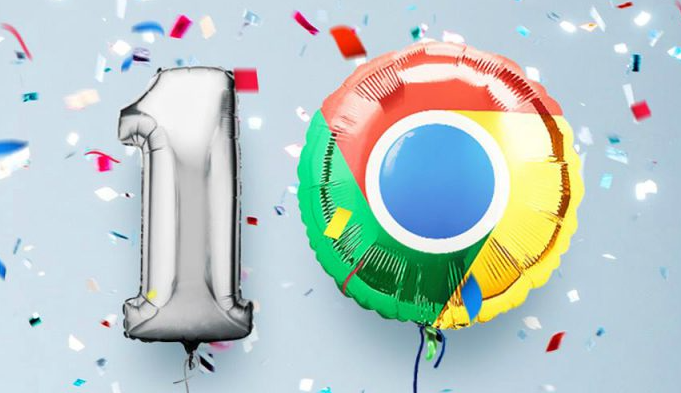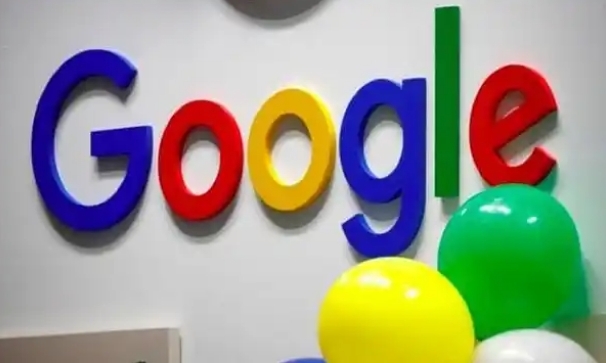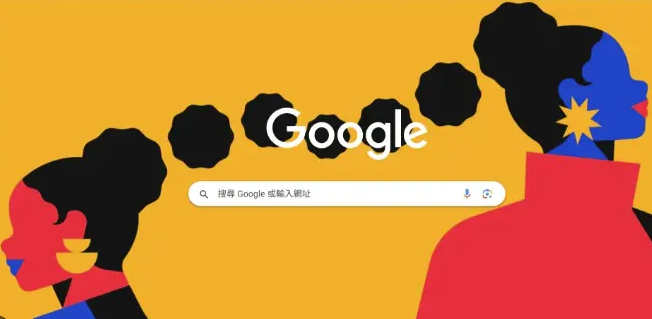1. 检查网络连接:
- 确保你的设备连接到互联网,并且网络速度足够快。
- 尝试重启路由器或调制解调器,以解决可能的网络问题。
- 使用有线连接而不是无线连接,因为无线连接可能会受到信号强度和干扰的影响。
2. 关闭防火墙和杀毒软件:
- 临时禁用防火墙或杀毒软件,看看是否会影响更新过程。
- 如果需要,可以临时禁用这些程序,但请确保在完成更新后重新启用它们。
3. 查看系统兼容性:
- 确认你的操作系统版本与谷歌浏览器的最低要求兼容。
- 访问谷歌浏览器的官方网站,查看是否有针对你使用的操作系统的特定支持。
4. 更新操作系统:
- 确保你的操作系统是最新版本,以便获得最佳的兼容性和支持。
- 定期检查操作系统更新,以确保没有重要的安全漏洞被忽视。
5. 检查浏览器更新:
- 打开谷歌浏览器的“帮助”菜单,选择“关于google chrome”来检查是否有可用的更新。
- 如果有可用的更新,点击“立即更新”按钮开始安装。
6. 使用第三方工具:
- 有些第三方工具可以帮助检测和解决更新过程中的问题。
- 例如,可以使用“windows update troubleshooter”(Windows更新故障排除器)来诊断和解决更新问题。
7. 联系技术支持:
- 如果上述方法都无法解决问题,可能需要联系谷歌浏览器的技术支持。
- 通过官方渠道(如电子邮件、社交媒体或客户服务电话)提交问题,并提供尽可能多的信息,以便他们能够更好地帮助你。
总之,确保在尝试任何操作之前备份重要数据,以防万一出现问题时可以恢复。